Як агент групи відповіді ви вибрали, щоб відповідати на телефонні виклики для певної групи або навіть кількох груп. Ви можете використовувати комунікаційні програми Microsoft Lync 2010, щоб відповідати на телефонні виклики, які надходять до групи, і керувати ними.
У цій статті
Дізнайтеся, які групи ви є агентом
Ви можете бути анонімним агентом, у такому випадку абонент не бачить ваше ім'я, лише ім'я вашої групи. Щоб дізнатися, які групи ви є агентом, виконайте наведені нижче дії.
-
У головному вікні програми Lync клацніть стрілку Відобразити меню, наведіть вказівник миші на пункт Знаряддя та виберіть пункт Група відповіді Настройки.
З'явиться сторінка Групи агентів зі списком усіх груп, для яких ви є агентом, і про те, чи ввійшли ви в кожну групу. Є два типи груп:
-
Офіційні групи – це групи, до яких потрібно вручну ввійти, перш ніж приймати виклики.
-
Неформальні групи – це групи, до яких ви автоматично входите під час входу у програму Lync 2010. Не можна зняти прапорець Вхід для цих груп.
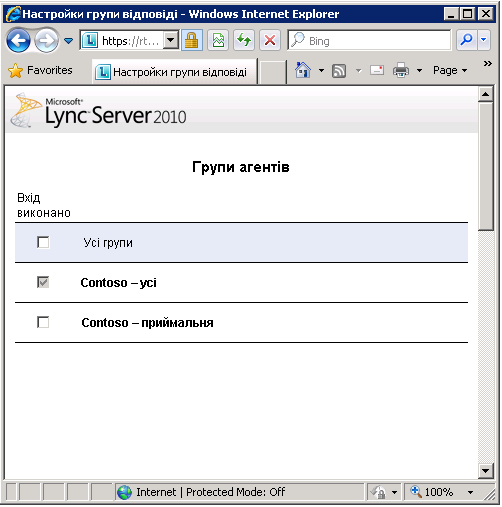
Якщо ви агент для кількох сайтів, ви отримуєте окрему сторінку для кожного сайту.
Вхід у офіційну групу
Щоб увійти в офіційну групу, виконайте такі дії:
-
У головному вікні програми Lync клацніть стрілку Відобразити меню, наведіть вказівник миші на пункт Знаряддя та виберіть пункт Група відповіді Настройки.
-
На сторінці Групи агентів установіть прапорець Вхід поруч із групою.
Відповідь на виклик
Увійшовши в групу, можна здійснити виклик. Оповіщення про вхідний виклик показує, яка група маршрутизує виклик до вас.
-
Щоб відповісти на виклик, клацніть оповіщення про вхідний виклик.
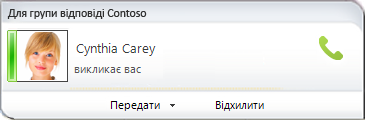
Якщо абоненту були надані параметри під час першого підключення, у вікні розмови відображаються нотатки з (назва групи), а також інструкції, які почув абонент, і параметр, який вибрав абонент. Ви також можете побачити, як довго абонент чекав підключення до вас.
Додавання миттєвих повідомлень до виклику
Під час виклику можна надсилати миттєві повідомлення, не порушуючи виклик.
-
Щоб надіслати миттєве повідомлення під час виклику, у вікні розмови натисніть кнопку Миттєве повідомлення .
Додавання відео до виклику
Якщо ваша компанія активує цю функцію та у вас є аудіо- та відеопристрій, ви можете додати відео до виклику.
-
Щоб додати відео під час виклику, у вікні розмови натисніть кнопку Відео .
Здійснення виклику від імені групи відповіді
Виклики можна здійснювати лише від імені анонімних груп відповіді.
-
У головному вікні програми Lync наведіть вказівник миші на контакт, якому потрібно зателефонувати, і клацніть стрілку поруч із кнопкою Виклик . (Це також можна зробити в картці контакту.)
-
У розкривному списку Виклик виберіть групу відповіді, для якої ви здійснюєте виклик.
-
Клацніть номер, за яким потрібно здійснити виклик, або натисніть кнопку Новий номер , щоб ввести новий номер.
Примітка.: Ви не можете приєднатися до телефонної конференції чи наради, надати спільний доступ до вмісту або записати виклик від імені групи відповіді. Після здійснення виклику можна додати миттєві повідомлення або відео.
Переспрямування виклику групи відповіді
Вхідні виклики можна переспрямовувати на інший номер.
-
Щоб переспрямувати виклик, коли ви отримаєте оповіщення про виклик, натисніть кнопку Переспрямувати, а потім виберіть альтернативний номер.
Примітка.: Агенти не можуть переспрямовувати вхідні виклики до миттєвих повідомлень або особистої голосової пошти.
Переадресація виклику групи відповіді
Груповий виклик відповіді можна переадресувати двома способами:
-
Прямий переадресація, де ви не говорите спочатку з особою, якій ви переносите виклик.
-
Як консультативний трансфер, де ви вперше розмовляєте з особою, якій ви переносите виклик, щоб переконатися, що він може прийняти виклик.
Здійснення прямого передавання
-
У вікні розмови натисніть кнопку Утримувати та виберіть команду Передати.
-
Виберіть пункт Інший користувач або Номер.
-
Виберіть особу (або спочатку знайдіть її).
-
Натисніть кнопку OK.
Здійснити консультативну передачу
-
У вікні розмови натисніть кнопку Утримувати.
-
У головному вікні програми Lync (а не у вікні розмови) зателефонуйте потрібному одержувачу зі списку контактів (або введіть ім'я чи номер).
-
Після підтвердження перенесення поверніться до вихідного вікна розмови.
-
Натисніть кнопку Переадресувати, наведіть вказівник миші на пункт Поточні розмови, а потім виберіть користувача.
-
Натисніть кнопку OK.










